Cómo cambiar los datos en Excel de una columna a una fila
¿Tienes una hoja de cálculo de Excel con datos en columnas y deseas cambiarlos para que se reorganicen en una fila? Excel te proporciona la función TRANSPONER la cual te permitirá pasar datos de vertical a horizontal y cambiar los datos de columnas a filas o viceversa.
Cambiar los datos de Excel de horizontal a vertical
Si por ejemplo los datos de Excel son parecidos a los siguientes que se muestran en la imagen, con las regiones de ventas indicadas a lo largo de la parte superior y los trimestres extendidos a lo largo de la parte izquierda…
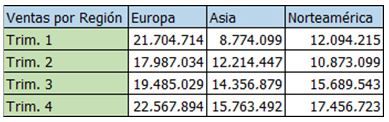
Significa que puedes girar las columnas de Excel y las filas para mostrar los trimestres a lo largo de la parte superior de las regiones, las cuales se extienden hasta la parte lateral como en la siguiente imagen:
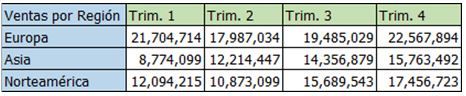
Posterior a dicha acción, deberás seguir los siguientes pasos:
- Selecciona el rango de los datos que deseas reorganizar, incluyendo las etiquetas de las filas de Excel o las columnas, presionando las teclas CTRL+C.
- Haz clic derecho sobre la primera celda donde quieres pegar los datos y selecciona la opción TRANSPONER. Deberás elegir un lugar dentro de la hoja de cálculo que cuente con espacio suficiente para pegar tus datos. Recuerda que los datos que copies, sobrescribirán los datos que ya han estado allí.
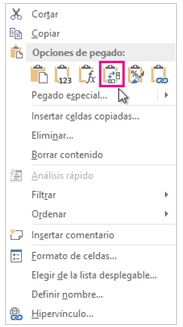
- Una vez que hayas cambiado los datos de manera correcta, podrás deshacerte de los datos originales que se almacenen.
Cambiar los datos de Excel de filas a columnas
En Excel, cuentas con la opción de modificar los datos de Excel que se encuentren dentro de una fila logrando así, que dichos datos aparezcan como títulos de columna y viceversa. Dicha acción de pasar datos de horizontal a vertical en Excel, la puedes lograr fácilmente utilizando la herramienta TRANSPONER ubicada dentro del menú de la opción PEGAR.
Para realizar el cambio de los datos de Excel de filas a columnas, debes seguir los siguientes pasos:
- Paso 1. Selecciona los datos que deseas transponer, se encuentren en una fila o en una columna, da igual.
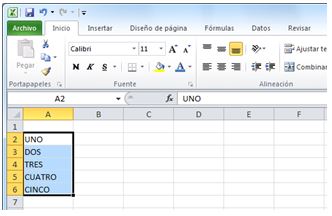
- Paso 2. Posterior, copia los datos al portapapeles usando el botón de Copiar o presionando la combinación de las teclas CTRL+C. Enseguida deberás seleccionar la celda en donde empezarán a pegarse las celdas transpuestas. Por último, pulsa el botón de Pegar para seleccionar la opción TRANSPONER.
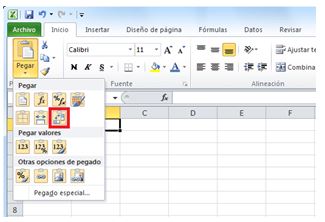
- Paso 3. Al seleccionar esta opción, Excel realiza una copia de los datos y los distribuye adecuadamente en columnas o filas según sea el caso.
A continuación te mostraremos un ejemplo donde pasaremos una lista de valores dentro de una fila, a valores en diferentes columnas:
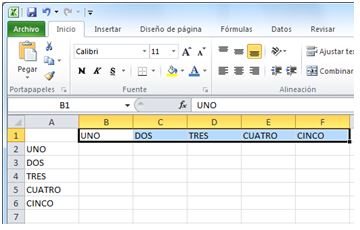
¡Y recuerda! De esta misma forma puedes transponer también los valores que se encuentren ubicados en distintas columnas a una sola fila.

